I denne vejledning vil jeg vise dig, hvordan du aktiverer den dobbelte skærm i DaVinci Resolve. Denne funktion er især nyttig, hvis du arbejder på komplekse projekter og har brug for mere plads til dine værktøjer og forhåndsvisninger. Ved at aktivere den dobbelte skærm kan du gøre dit arbejde meget mere effektivt, da du kan bruge flere vinduer og visninger på samme tid. Uanset om du vil tage klip fra mediepuljen eller foretage omfattende redigeringer på din tidslinje, giver den dobbelte skærm dig et bedre overblik og gør din arbejdsgang lettere.
Vigtige resultater
- Den dobbelte skærm i DaVinci Resolve giver mulighed for bedre organisering og synlighed af dine arbejdsområder.
- Du kan bedre fordele mediebiblioteket, effekterne og tidslinjen på to skærme.
- Aktivering og deaktivering af den dobbelte skærm sker hurtigt via menuen i programmet.
Trin-for-trin instruktioner
For at aktivere den dobbelte skærm i DaVinci Resolve skal du blot følge disse trin:
For at aktivere den dobbelte skærm i DaVinci Resolve skal du åbne programmet og navigere til det tilsvarende vindue i den øverste menulinje. Klik på vinduesikonet. Her vil du se et ikon, der repræsenterer en dobbeltskærm. Hvis du klikker på det, tændes den dobbelte skærm.

Når den dobbelte skærm er aktiveret, vil du se et layout, der giver dig mere plads. Ved at klikke på ikonet igen kan du skifte skærmtilstand tilbage til en enkelt skærm. Hvis du klikker på ikonet, vil du kun se en forhåndsvisning af din tidslinje.
Hvis inspektøren eller andre menupunkter er åbne, vises ikonet for dobbeltskærm muligvis ikke. Du skal sørge for, at en af de tre prikker i øverste højre hjørne af vinduet er lukket. Luk et af disse punkter for at gøre ikonet synligt.
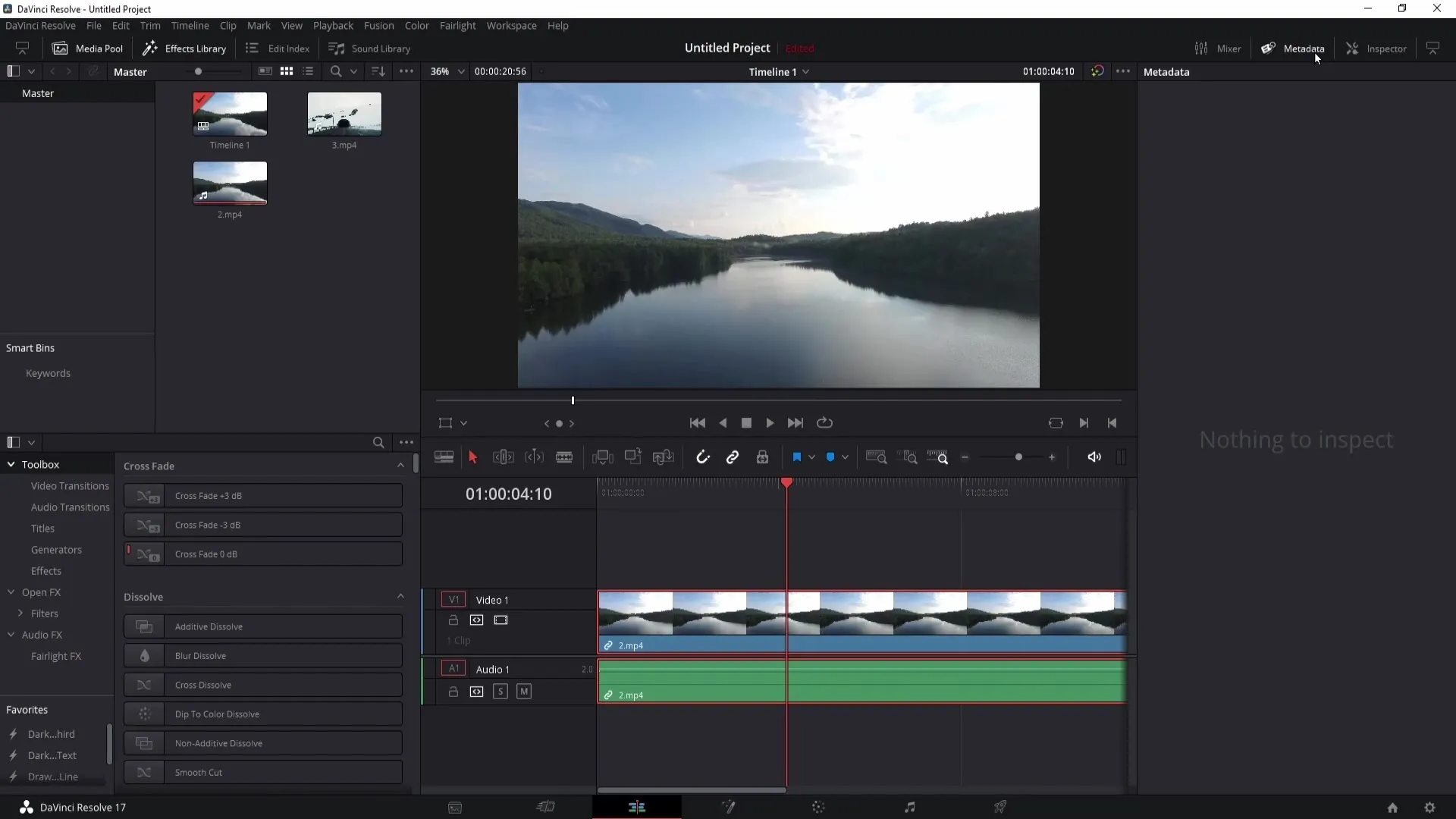
En praktisk anvendelse af den dobbelte skærm er, at du kan se din video fra tidslinjen på den ene side, mens du analyserer klippene i din mediepulje på den anden. Det giver dig en klar adskillelse og et overblik over dine elementer. For at sikre, at Media View er aktiv, skal du klikke på de tilsvarende punkter i den øverste menulinje.
Hvis du bevæger musen over klippene, kan du angive en ønsket sektion. For at indstille starten på et klip skal du trykke på knappen 'I' for In-punktet, og for at indstille slutningen skal du bruge knappen 'O' for Out-punktet. Du kan derefter trække dette klip direkte ind på din tidslinje.
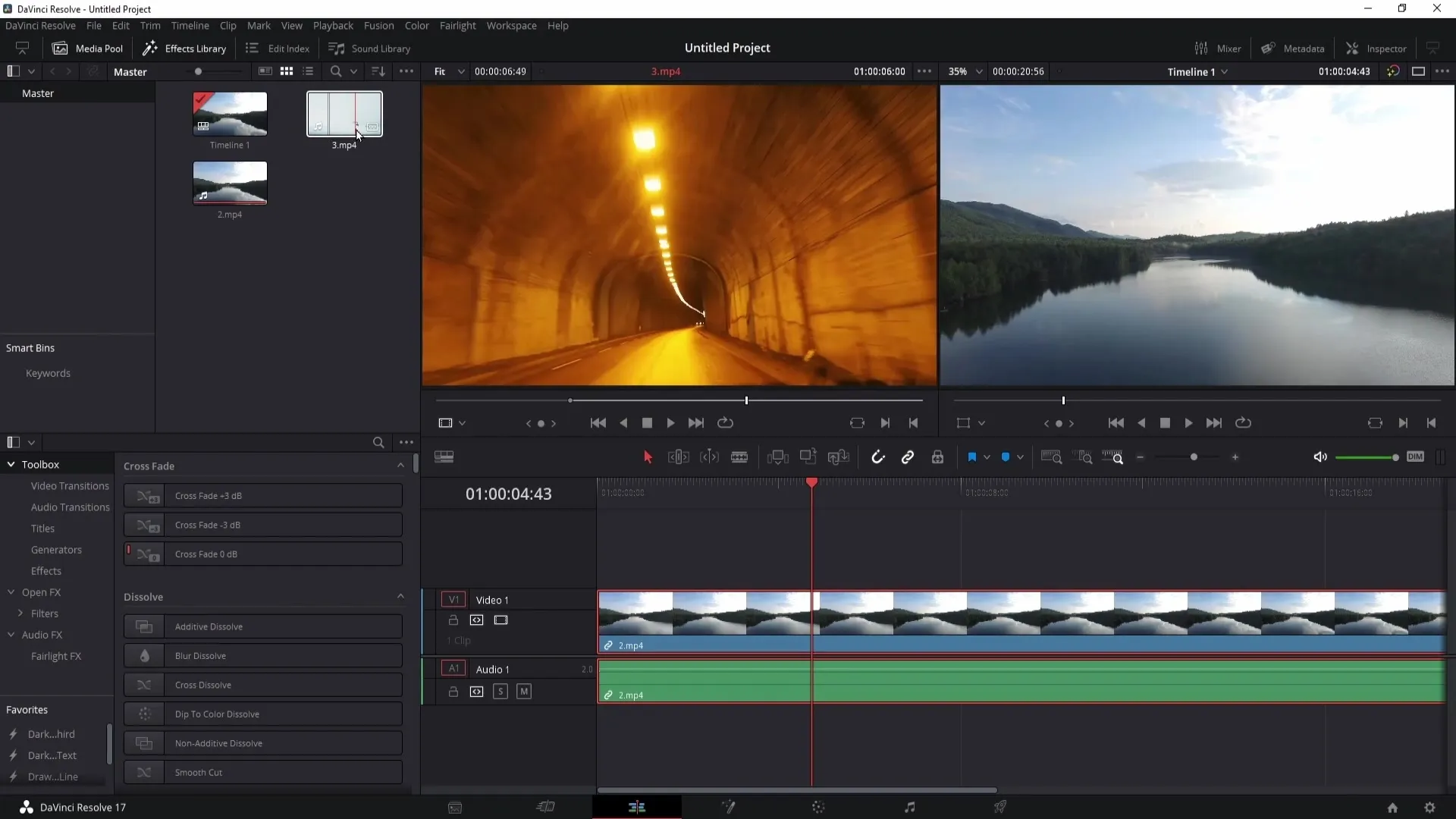
Du kan vælge, om du kun vil trække klippet eller kun det tilhørende lydspor til tidslinjen ved at bruge de tilsvarende ikoner i menuen.
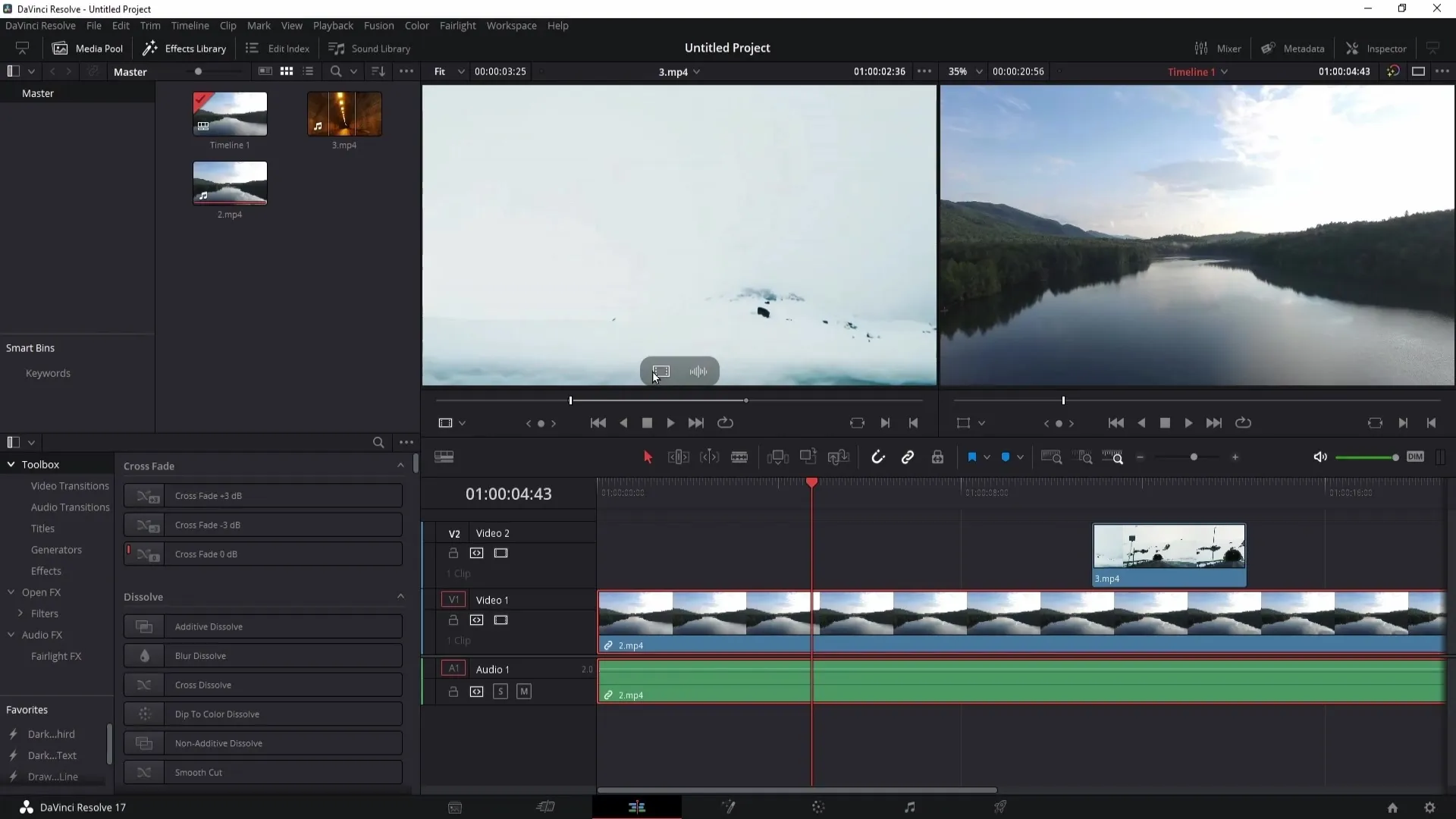
Hvis du også har to skærme, kan du aktivere en udvidet dobbeltskærm. Det giver dig mulighed for at bruge omfattende visninger. Denne funktion aktiveres via menuen "Arbejdsområde". Vælg punktet "Dobbeltskærm" for at aktivere indstillingen.
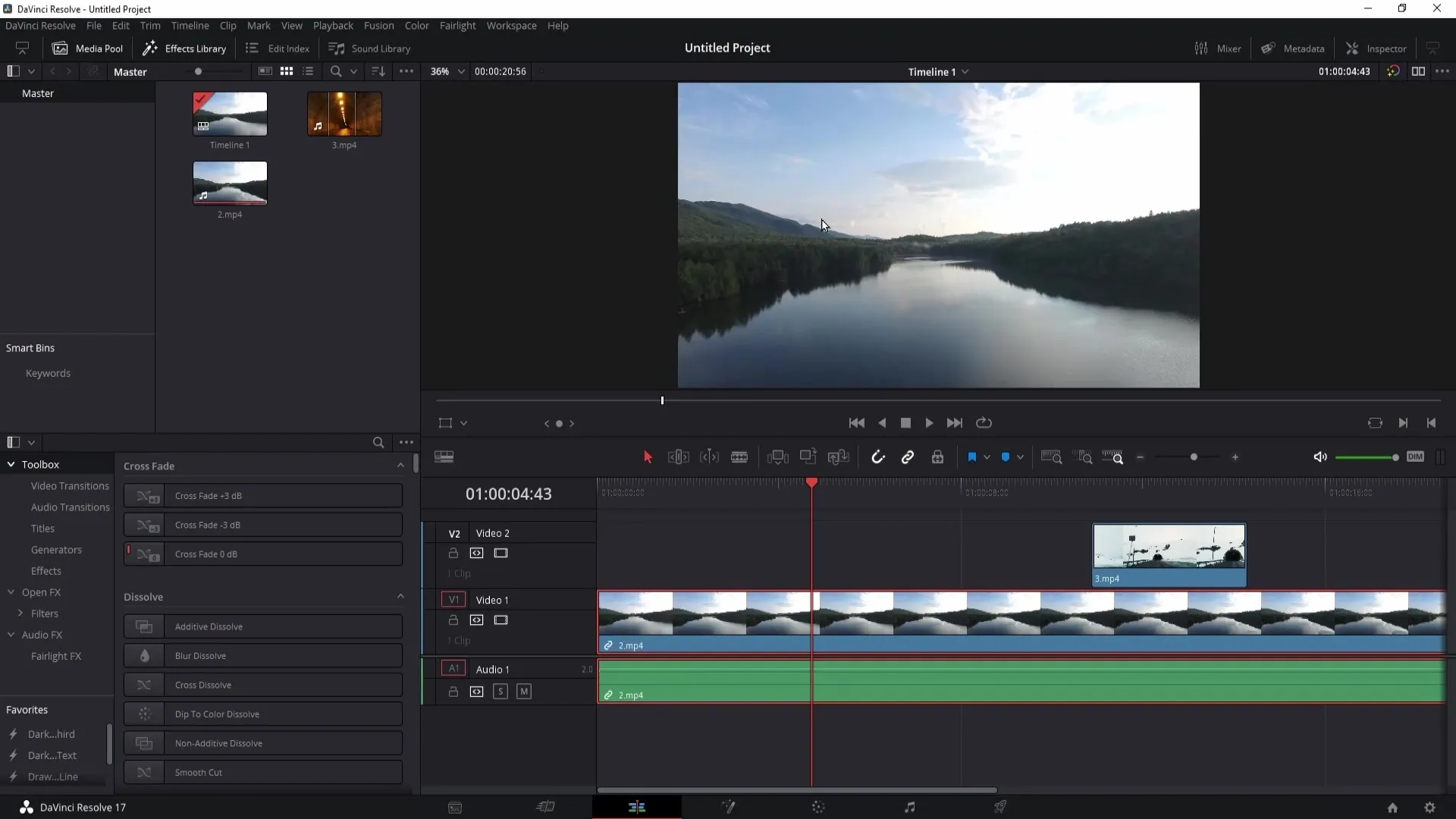
Når din anden skærm er aktiveret, vil du se layoutet af dit mediebibliotek, effekter og andre UI-elementer på den ene skærm, mens din tidslinje vises på den anden skærm.
Du kan også vælge "Fullscreen Timeline" i menuen under "Dualscreen". Det sikrer, at din tidslinje vises i fuldskærmstilstand, hvilket er særligt velegnet til mere præcis videoredigering.
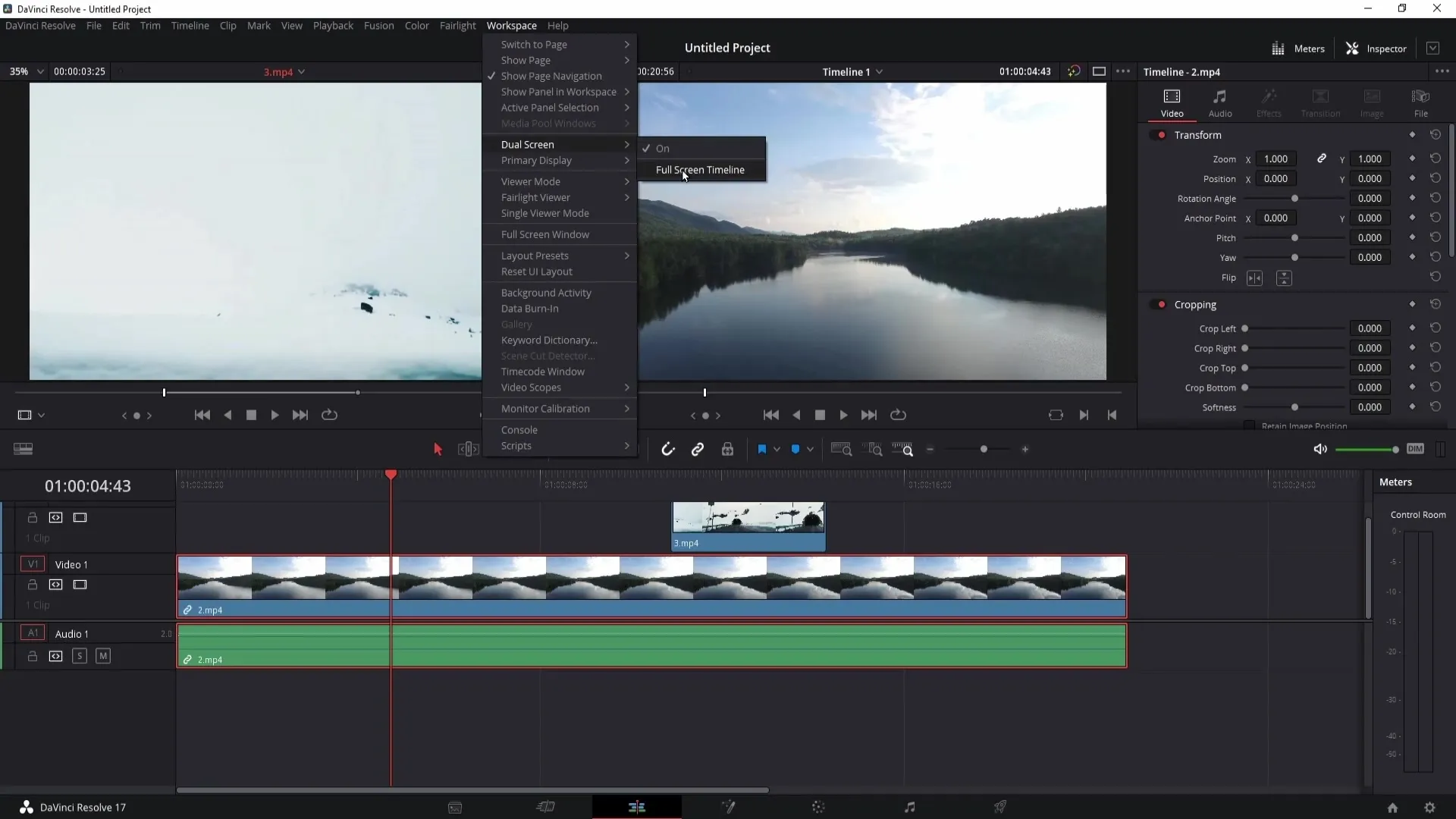
Det giver dig mulighed for at se flere aspekter af dit arbejde på samme tid. Hvis du vil have et bedre overblik over dit projekt, anbefaler jeg, at du bruger den dobbelte skærm til at organisere dine opgaver mere effektivt. Hvis det er nødvendigt, kan du også til enhver tid deaktivere den dobbelte skærm ved at gå tilbage til menuen "Arbejdsområde" og slå indstillingen "Dobbelt skærm" fra.
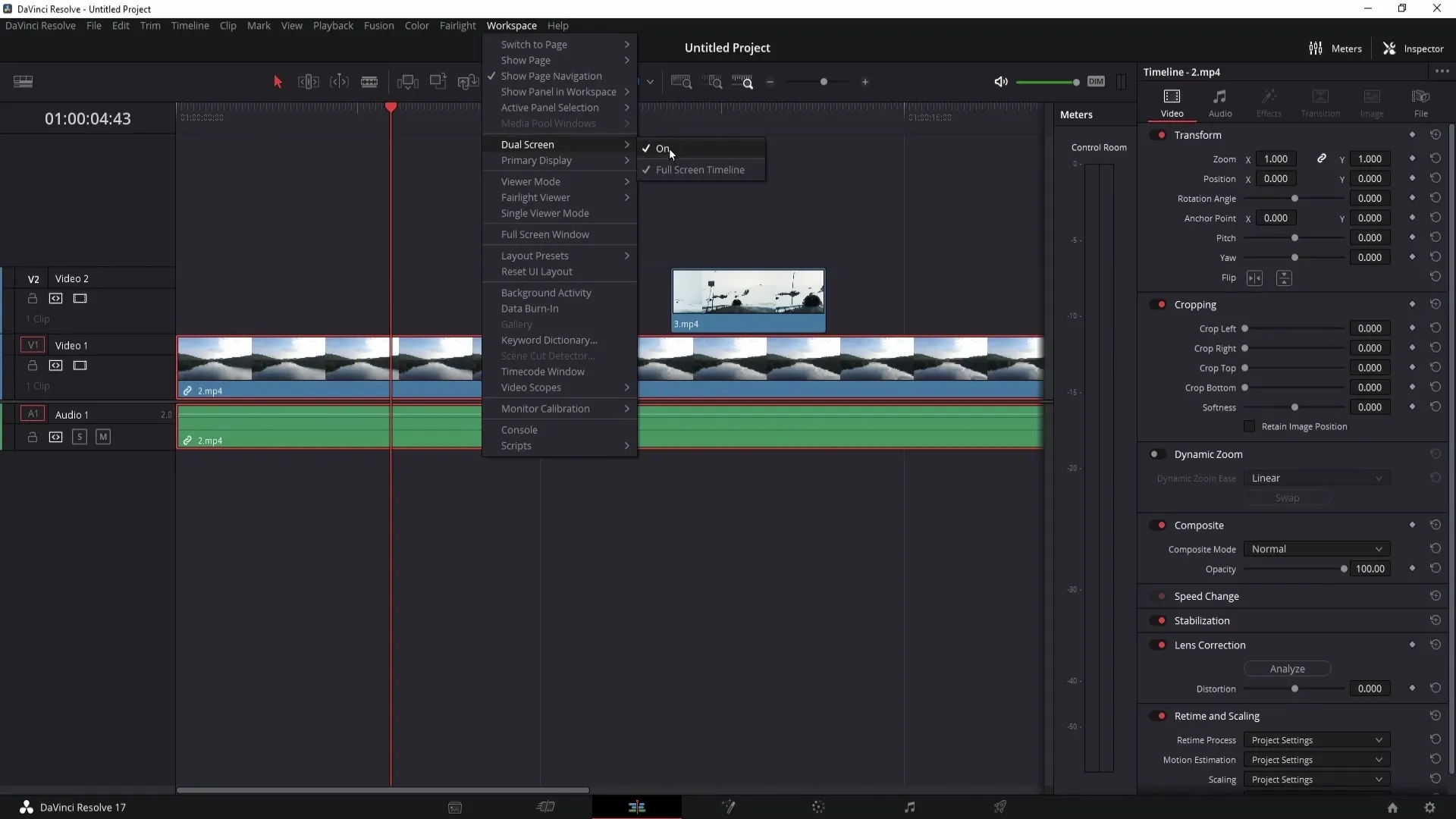
Opsummering
Med disse detaljerede instruktioner ved du nu, hvordan du aktiverer den dobbelte skærm i DaVinci Resolve. Denne funktion forbedrer din arbejdsgang betydeligt og giver dig mulighed for at bruge flere vinduer effektivt.


